Project Uiterlijk
Oefening 3: Fotograferen van je voorwerp en afwerken met Adobe Photoshop
Opdracht: Na het maken van je woordwolk ga je een compositie maken door je gekozen voorwerp te fotograferen en de woorden uit je woordwolk te gebruiken om een visueel aantrekkelijk grafisch ontwerp te creëren.
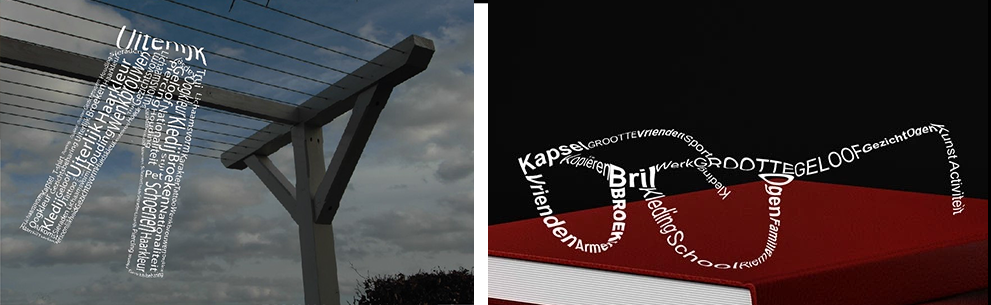
Hoe het werkt:
- Fotografeer je voorwerp in de fotostudio.
- Open de foto van je voorwerp in Adobe Photoshop of plaats de foto in een nieuw document in Adobe Illustrator. Zorg ervoor dat het document in Photoshop een A4-formaat heeft met een resolutie van 240 ppi. In Illustrator gebruik je een A4-formaat zonder specifieke resolutie. Afhankelijk van de resolutie die is ingesteld op je camera, moet je de foto mogelijk verkleinen (bij hoge resolutie) of vergroten (wat minder ideaal is) om deze passend te maken voor je document.
- Werken in Photoshop:
- Knip en plak de woorden uit je Illustrator-woordwolk één voor één op een aparte laag in Photoshop.
- Gebruik Bewerken > Transformeren > Verdraaien om de woorden de vorm van delen van het voorwerp in de foto te laten volgen. Zorg ervoor dat de woorden de contouren van het voorwerp benadrukken. Zie voorbeelden.
- Bovenaan de werkbalk in Photoshop kun je het net aanpassen bij "Splitsen". Gebruik deze optie om extra knooppunten toe te voegen voor fijnmazigere controle over de vervorming.
- Sleep vervolgens aan de hendels en verplaats de knooppunten van het net om het woord aan te passen aan de vorm van het voorwerp.
- Het kan zijn dat je eerst de kleur van de tekst van je woordwolk moet aanpassen om deze beter te laten passen bij de afbeelding.
- Werken in Illustrator:
- Plaats de foto van je voorwerp op een sjabloonlaag om als referentie te dienen voor je aanpassingen van de vorm van de woorden uit de woordwolk.
- Selecteer het woord met het selectiegereedschap en zet het om in letteromtrekken, zodat het woord een object of tekening wordt: Tekst > Omtrekken maken.
- Plaats het woord op de juiste plaats en kies Object > Omhulsel vervormen > Maken met net....
- Vul het aantal rijen en kolommen in volgens de vervorming die je wenst. Tip: Gebruik meer rijen en kolommen voor een gedetailleerdere vervorming, en minder voor eenvoudige aanpassingen.
- Sleep vervolgens aan de hendels en verplaats de knooppunten van het net om het woord aan te passen aan de vorm van het voorwerp.
- Wanneer je tevreden bent met de vorm, kun je de woorden verder verfijnen en kleuren om ze perfect bij het voorwerp te laten passen.
- Zoek een foto die bij je past of die je mooi en passend vindt, en gebruik deze als achtergrond voor je compositie.
- Plaats het voorwerp, dat nu gevormd is door de woorden uit je woordwolk, op de achtergrondfoto in Photoshop.
- Pas de kleuren aan om je voorwerp goed te laten contrasteren met de achtergrond. Maak een mooie grafische compositie.
Belangrijk: Zorg ervoor dat je compositie een harmonieuze balans heeft tussen het voorwerp en de achtergrond, waarbij de woorden duidelijk leesbaar blijven en tegelijkertijd de vorm van het voorwerp accentueren. Dit project zal niet alleen je grafische vaardigheden in Photoshop en Illustrator verder aanscherpen, maar ook je creativiteit stimuleren.
Bijleren: Pixels, Resolutie en Vectoren
Bij het werken in Photoshop en Illustrator is het belangrijk om het verschil te begrijpen tussen pixels en vectoren, en hoe resolutie een rol speelt in je ontwerpen.
Pixels en Resolutie in Photoshop:
Photoshop werkt met pixels, de kleine gekleurde vierkantjes waaruit een digitaal beeld is opgebouwd. De resolutie van een afbeelding, uitgedrukt in pixels per inch (ppi), bepaalt hoeveel pixels er per inch op je scherm of in je afdruk staan. Voor dit project moet je bestand een resolutie van 240 ppi hebben, wat een compromis is tussen bestandsgrootte, beeldkwaliteit en werkbaarheid. Deze resolutie is voldoende voor een scherp en gedetailleerd beeld op verschillende media. Voor hoogwaardige afdrukken zou je een hogere resolutie gebruiken, terwijl voor beeldschermweergave een lagere resolutie volstaat. Zorg ervoor dat je documentformaat A4 is, dat wil zeggen 210 x 297 mm, of dit nu liggend of staand is, afhankelijk van je ontwerp.
Vectoren in Illustrator:
In tegenstelling tot Photoshop werkt Illustrator met vectoren. Vectoren zijn gebaseerd op wiskundige formules, waardoor ze zonder kwaliteitsverlies oneindig kunnen worden geschaald. Dit betekent dat je je ontwerp zo groot of klein kunt maken als je wilt, zonder dat het wazig wordt. Daarom is Illustrator ideaal voor logo's, iconen en andere ontwerpen die in verschillende formaten gebruikt moeten worden. Let wel op: wanneer je een foto of ander pixelbeeld in Illustrator plaatst, blijft het een pixelafbeelding met de bijbehorende kwaliteit en beperkingen.
Door te begrijpen hoe pixels en resolutie werken in Photoshop, en hoe vectoren werken in Illustrator, kun je het juiste gereedschap kiezen voor elk onderdeel van je ontwerp en ervoor zorgen dat je eindresultaat er op elk formaat uitstekend uitziet.